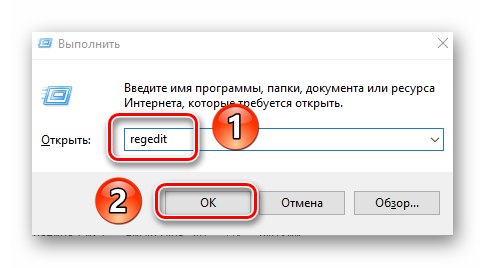ویندوز 10 محبوب ترین سیستم عامل در جهان امروز است. برخی از افراد همزمان از آن در چندین دستگاه استفاده می کنند و برای اینکه در چنین مواردی وقت برای پیکربندی مجدد سیستم عامل وقت تلف نشود ، باید از عملکرد همگام سازی پارامتر استفاده کنید. برای کسب اطلاعات بیشتر در مورد آن و چگونگی فعال سازی آن ، این مقاله را بخوانید.
تنظیمات همگام سازی در ویندوز 10
به طور پیش فرض ، در ویندوز 10 می توانید همزمان سازی چندین تنظیم را همزمان انجام دهید. اینها شامل تنظیمات مربوط به تصاویر ، مرورگرها ، زبانها ، قابلیت دسترسی و غیره است. لطفاً توجه داشته باشید که این کار تنها درصورتی انجام می شود که با حساب Microsoft خود وارد سیستم شده باشید. در غیر این صورت ، موارد زیر را مشاهده خواهید کرد:
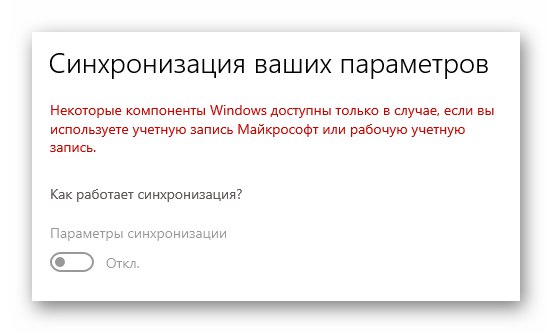
اگر هنوز حساب Microsoft ندارید ، ایجاد آن را توصیه می کنیم. نحوه انجام صحیح این کار ، ما در یک راهنمای جداگانه صحبت کردیم. هنگامی که به درستی وارد سیستم شوید ، دو روش برای فعال کردن گزینه های همگام سازی مورد نظر وجود دارد.
جزئیات بیشتر: ثبت حساب Windows Live
روش 1: "پارامترهای" سیستم
بیایید با ساده ترین و بارزترین روش شروع کنیم. این شامل فعال یا غیرفعال کردن تنظیمات مورد نظر در پنجره تنظیمات کلی ویندوز 10 است. در این حالت ، عملکرد همگام سازی به صورت زیر فعال می شود:
- فشار دهید "شروع" دکمه سمت چپ ماوس در پنجره باز شده ، را انتخاب کنید "گزینه ها"، که به صورت دنده ای به تصویر کشیده شده است.
- بعد ، در پنجره ای که ظاهر می شود ، روی LMB در بخشی به نام کلیک کنید "حساب ها".
- در نیمه سمت چپ پنجره بعدی ، روی خط کلیک کنید "همگام سازی تنظیمات شما"، سپس در پنجره سمت راست لیستی از گزینه های همگام سازی را مشاهده خواهید کرد. برای فعال یا غیرفعال کردن عملکرد همگام سازی برای گروه خاصی از تنظیمات ، ابتدا کنترل عمومی را به موقعیت منتقل کنید "بر" - در بالای پنجره واقع شده است.
- این همه ، اکنون می توانید تمام پنجره های باز شده قبلی را ببندید. پس از مجوز در رایانه دیگری در همان حساب ، همه تنظیمات به طور خودکار از ابر مایکروسافت بارگیری می شوند.
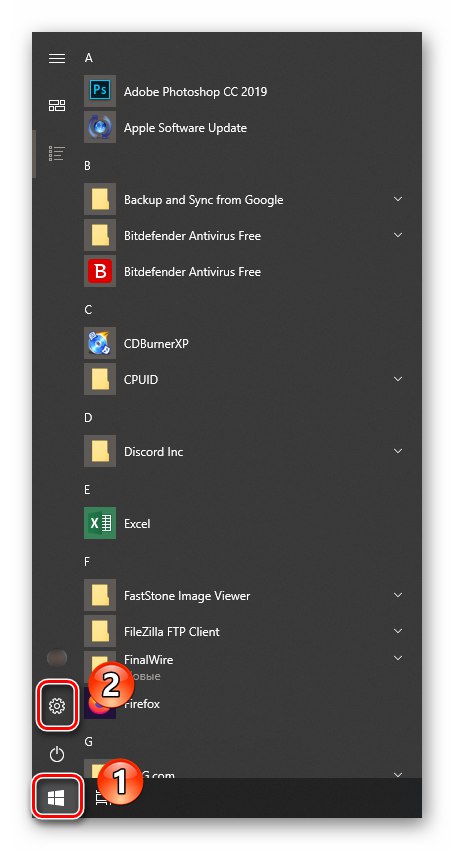
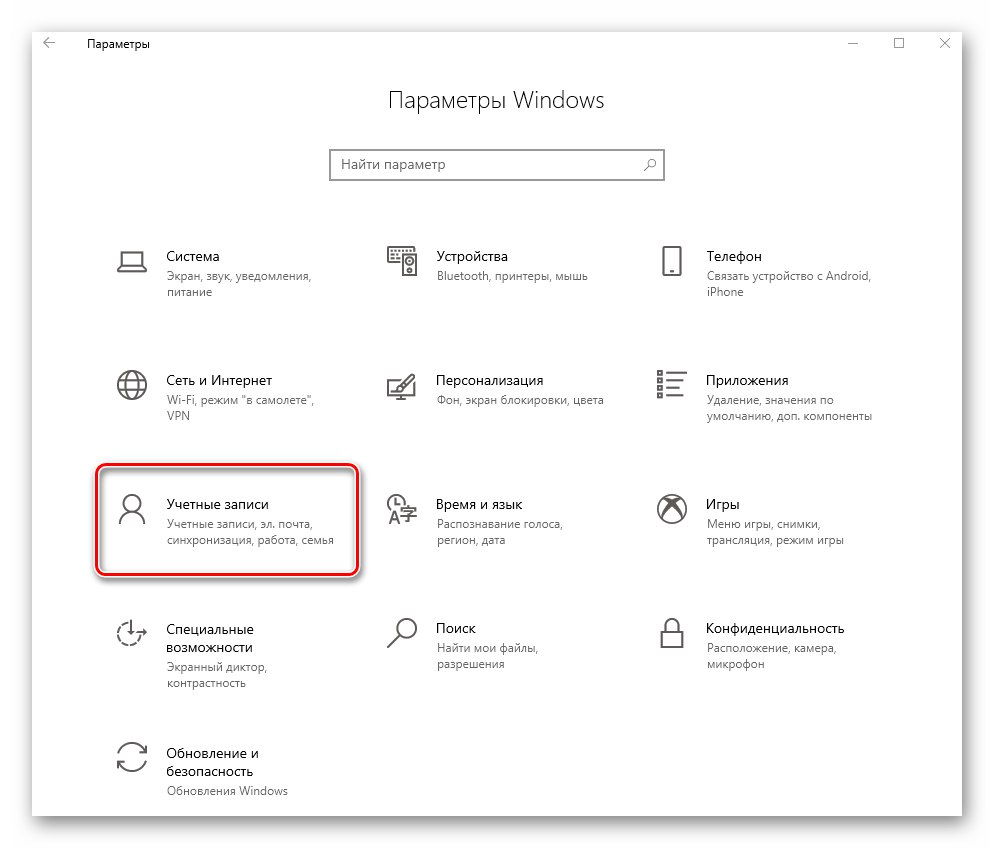
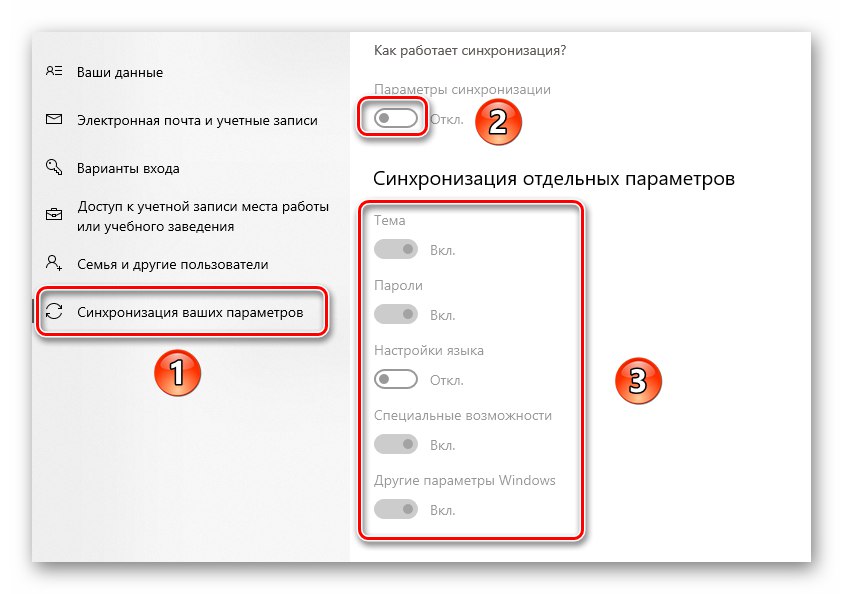
روش 2: "ویرایشگر رجیستری"
این روش تقریباً مشابه روش قبلی است ، ما به سادگی همه اقدامات را نه در پنجره با پارامترها ، بلکه در ابزار انجام خواهیم داد "ویرایشگر رجیستری".
هنگام اجرای دستورالعمل های زیر مراقب باشید! در صورت اشتباه و تغییر در پرونده اشتباه ، می توانید به سیستم و عملکرد آن آسیب برسانید.
- همزمان روی صفحه کلید فشار دهید Windows + R... در جعبه متن برنامه که باز می شود "اجرا کن" دستور را وارد کنید
regeditو سپس کلیک کنید "خوب".![باز کردن پنجره Registry Editor در ویندوز 10 از طریق Run snap-in]()
همچنین بخوانید: نحوه باز کردن Registry Editor در ویندوز 10
- در نتیجه ، یک پنجره ضربه محکم و ناگهانی ظاهر می شود "ویرایشگر رجیستری"... با استفاده از ساختار پوشه درخت مانند در سمت چپ ، به فهرست زیر بروید:
HKEY_CURRENT_USERS نرم افزار مایکروسافت ویندوز فعلی نسخه تنظیمات همگام سازی گروه ها - داخل پوشه "گروه ها" فهرستهای دیگری را مشاهده خواهید کرد. اینها گزینه های همگام سازی مانند زبان ، طرح زمینه ، قابلیت دسترسی و موارد دیگر هستند. برای فعال کردن هر یک از آنها ، باید یک پوشه را از لیست با یک کلیک LMB انتخاب کنید ، و سپس فایلی به نام "فعال" درون او
- یک پنجره کوچک ظاهر می شود که در آن قسمت است "ارزش" ثبت شماره ضروری است «0» برای غیرفعال کردن گزینه همگام سازی ، یا «1» برای فعال کردن آن. برای تأیید تغییرات ، دکمه را فشار دهید "خوب".
- پس از انجام دستکاری های مشابه با تمام تنظیمات همگام سازی ، می توانید پنجره های قبلاً باز شده را ببندید.
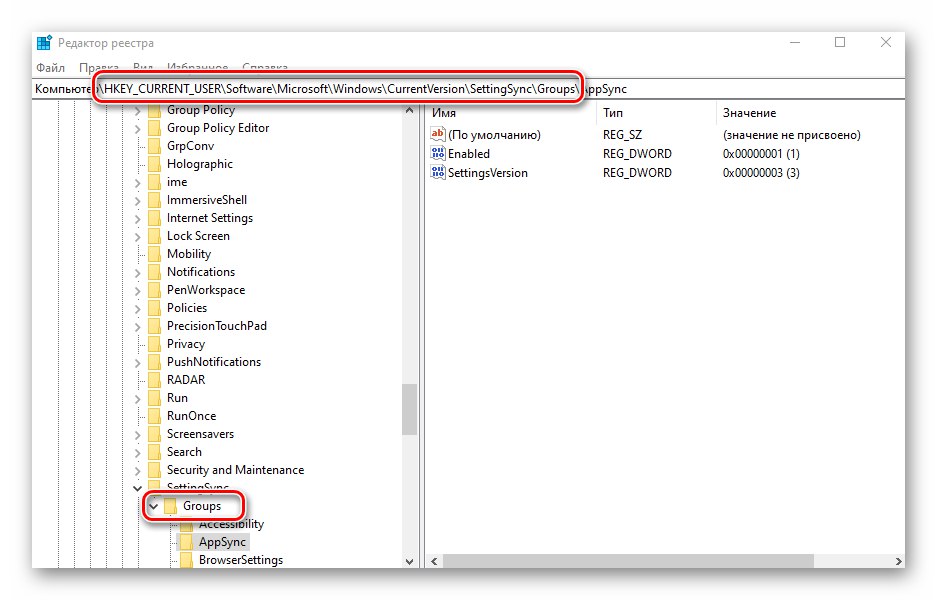
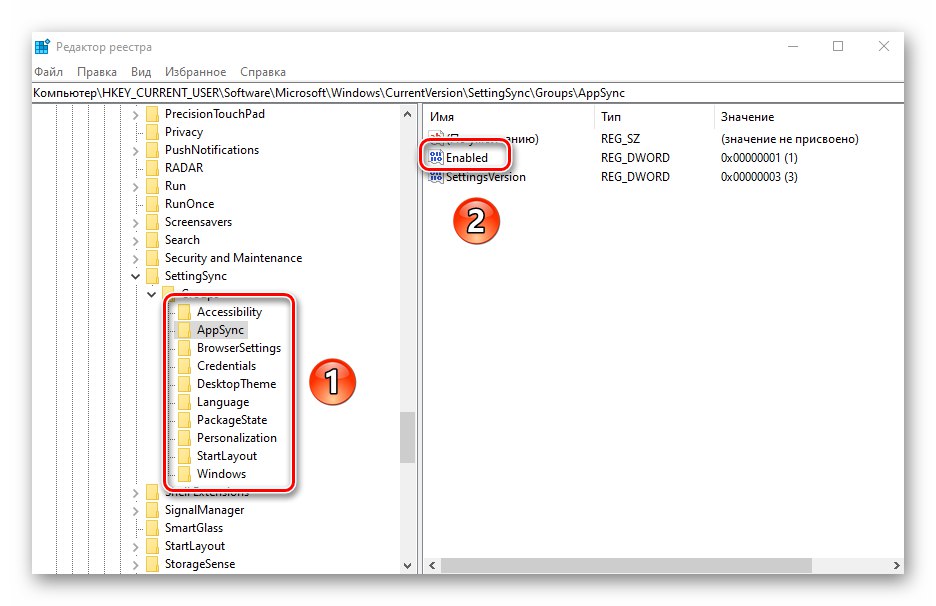
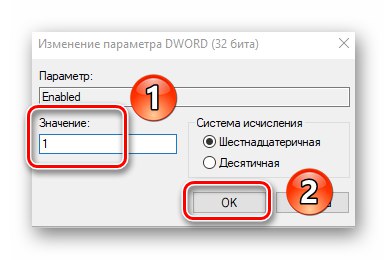
بنابراین ، شما در مورد روشهایی که به شما امکان می دهد تمام یا برخی از پارامترها را برای همگام سازی بین دستگاههای دارای ویندوز 10 به راحتی فعال کنید ، یاد گرفتید. به عنوان یک نتیجه ، ما می خواهیم به شما یادآوری کنیم که قبل از همه دستکاری های مهم نباید تنبل باشید و یک نقطه بازیابی ایجاد کنید - این امر در صورت بروز خطاهای مهلک از بروز مشکلات جلوگیری خواهد کرد.
جزئیات بیشتر: دستورالعمل های ایجاد نقطه بازیابی ویندوز 10